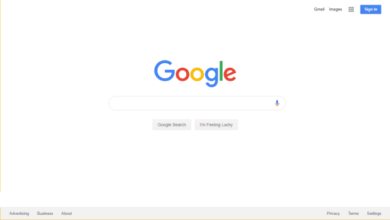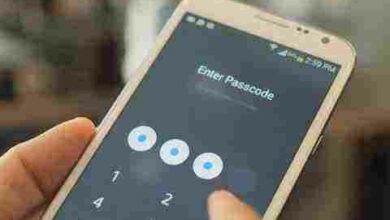طريقة فورمات الاندرويد بالأرقام

تعد طريقة فورمات الأندرويد بالأرقام من أسهل الطرق التي يمكن لأي شخص استخدامها لمسح جميع البيانات والمعلومات الموجودة على هاتف أندرويد. نظام الأندرويد هو النظام الذي يجعل الهواتف المحمولة تعمل بذكاء تعرف على طرق التنسيق. تابعونا اليوم للمزيد على الموقع.
ننصحك بقراءة الموضوع كيفية فتح رمز القفل لهاتف سامسونج بعدة طرق مختلفة بدون تنسيق: كيفية فتح رمز القفل لهاتف سامسونج بعدة طرق مختلفة بدون تنسيق
خطوات تنسيق الأرقام على هاتف Huawei Android
يعتبر نظام الأندرويد من أكثر الأنظمة انتشارا في العالم ويستخدم في مختلف الهواتف المحمولة وخاصة في الماركات العالمية. تتمتع هواتف أندرويد بالعديد من المميزات التي تجعلها نافذة لمراقبة العالم من كافة الاتجاهات. قد يحتاج المستخدمون إلى مسح البيانات وعرض المعلومات. المعلومات من الأجهزة المحمولة التي تعمل بنظام أندرويد، تتم عملية المسح باستخدام الكود، وذلك من خلال الخطوات التالية:
- تعد هذه إحدى أسهل الخطوات لمسح جميع البيانات والمعلومات الموجودة على هاتف Android الخاص بك.
- الخطوة الأولى هي الضغط على الأيقونة المخصصة للتواصل.
أدخل الرمز *#*#2846579#*#*. - انقر على الأيقونة التي تظهر عملية الاتصال.
- تظهر القائمة الرئيسية، وتعرض العديد من الأوامر.
- حدد إعادة ضبط المصنع باللغة العربية أو إعادة ضبط المصنع.
- أكد اختيارك في القائمة الرئيسية بالضغط على كلمة “موافق”.
- تبدأ عملية فحص هاتفك تلقائيًا وجميع البيانات الموجودة.
- وبعد الانتهاء من عملية المسح، يبدأ تشغيل الهاتف تلقائيًا مرة أخرى ولكن دون أي بيانات أو معلومات.
من هنا يمكنك قراءة الموضوع كيفية فتح الايباد بدون كمبيوتر ببرامج وتطبيقات معينة: كيفية فتح الايباد بدون كمبيوتر ببرامج وتطبيقات معينة
خطوات فورمات جهاز سامسونج باستخدام الكود
نظرًا لاختلاف نظام Android لكل هاتف محمول، فإن رمز التنسيق الخاص بهواتف Huawei المحمولة يختلف عن رمز محو البيانات الخاص بأجهزة Samsung، وتكون خطوات أجهزة Samsung لمسح البيانات من خلال الأكواد كما يلي:
- الوصول إلى جهات الاتصال على جهازك.
- اضغط على لوحة المفاتيح لإدخال الرمز المخصص لحذف البيانات الموجودة على هاتفك.
- أدخل رمز التحقق *2767*3855#.
- انقر فوق اتصال.
- بعد التأكد من الرمز، يبدأ هاتف سامسونج بمسح كامل للبيانات والمعلومات الموجودة على الجهاز.
- تستغرق عملية المسح ثلاث دقائق على أجهزة سامسونج.
- بعد الانتهاء من عملية المسح، سيبدأ الهاتف في العمل تلقائيًا مرة أخرى ولكن لن يتم عرض أي معلومات أو بيانات.
- لا تقلق إذا تم إعادة تشغيل الجهاز أو إعادة تشغيله تلقائيًا لأنه لا يزال يقوم بإعداد الأوامر الأساسية على الجهاز.
ننصحك بقراءة موضوع كيفية نقل البيانات من آيفون إلى آيفون بتطبيقات وبرامج معينة: كيفية نقل البيانات من آيفون إلى آيفون بتطبيقات وبرامج معينة
امسح البيانات الموجودة على جهاز Huawei من الإعدادات
إذا كنت لا تريد استخدام الأكواد لمسح البيانات والمعلومات الموجودة على جهاز هواوي الخاص بك، فهناك العديد من الخطوات الأخرى التي يمكنك استخدامها أي مسح البيانات من خلال الإعدادات، الخطوات التي يمكنك اتباعها هي كما يلي:
- افتح الشاشة الرئيسية لهاتفك.
- الدخول على أيقونة الإعدادات إذا كان الهاتف باللغة العربية ولكن الهاتف باللغة الإنجليزية نقوم بالدخول إلى الإعدادات.
- انقر على أيقونة الإعدادات.
- اختر Backup أو Backup and Reset، وسيظهر الخيار في نهاية قائمة الإعدادات.
- انقر فوق التخزين لعمل نسخة احتياطية أو نسخ بياناتي احتياطيًا.
- تعتبر خطوة التخزين اختيارية إذا كنت تريد استعادة بياناتك ومعلوماتك مرة أخرى.
- يتم حفظ النسخة الاحتياطية في وحدة التخزين الخارجية أو بطاقة الذاكرة ويمكن إرجاعها عند استعادة البيانات مرة أخرى.
- بعد تخزين البيانات، يجب إزالة الذاكرة الخارجية.
- انقر فوق إعادة ضبط المصنع أو إعادة ضبط بيانات المصنع لجهازك العربي.
- حدد لمسح ذاكرة الجهاز بالكامل.
- يضمن المسح الكامل حذف جميع البيانات والمعلومات المتعلقة بالجهاز.
- سيظهر مسح البيانات الموجودة على جهاز هواوي على الهاتف، باللغة الإنجليزية: مسح وحدة التخزين الداخلية.
- اضغط على خيار إعادة ضبط الجهاز باللغة العربية أو إعادة ضبط الهاتف باللغة العربية.
- يبدأ الجهاز في المسح تلقائيًا ويعرضه عن طريق إيقاف تشغيل الهاتف تلقائيًا.
- بعد الانتهاء من عملية مسح البيانات تلقائيًا، سيبدأ هاتف هواوي الخاص بك في العمل تلقائيًا مرة أخرى.
- عند تشغيل الهاتف مرة أخرى، ستكون هناك إعدادات ليبدأ الجهاز بالعمل بدون بيانات وإدخال بيانات جديدة.
يمكنك العثور على معلومات حول كيفية إعداد حساب أمريكي على الكمبيوتر المحمول أو الكمبيوتر أو باستخدام هاتفك المحمول.انقر هنا: كيفية إعداد حساب أمريكي على الكمبيوتر المحمول أو الكمبيوتر أو باستخدام هاتفك
كيفية مسح البيانات في الإعدادات على هاتف سامسونج
ويجب على المستخدمين اتباع بعض الخطوات لحذف البيانات والمعلومات الموجودة على هواتف سامسونج، وهذه الخطوات هي كما يلي:
- قم بالدخول إلى قائمة الإعدادات الخاصة بهاتف سامسونج الخاص بك، باللغة الإنجليزية: settings.
- انقر على الخيارات المهنية للإدارة العامة باللغة العربية أو الإدارة العامة.
- أعد ضبط جهازك باللغة العربية أو أعد ضبطه باللغة الإنجليزية على هاتفك.
- اختر إعادة ضبط جهازك أو إجراء إعادة ضبط بيانات المصنع.
لا تفوت هذه المعلومات حول التقاط صور لشاشة الكمبيوتر المحمول الخاص بك على أنظمة Windows وMac وLinux. انقر هنا: تسجيل شاشة الكمبيوتر المحمول على أنظمة Windows وMac وLinux.
كيفية حذف البيانات من هاتف سامسونج
عملية المسح تتم من خلال خصوصية الجهاز وليس من خلال الإعدادات ويمكن إتمامها باتباع الخطوات التالية:
- انقر على قائمة الإعدادات على جهاز سامسونج الخاص بك.
- انقر لتحديد خصوصية الجهاز أو الخصوصية.
- اختر إعادة الضبط أو إعادة ضبط المصنع باللغة العربية.
يمكنك العثور على معلومات حول أفضل مواصفات الكمبيوتر المحمول وأفضل معالجات الكمبيوتر المحمول بالضغط هنا: أفضل مواصفات الكمبيوتر المحمول وأفضل معالجات الكمبيوتر المحمول
كيفية التحكم في هاتف سامسونج عن بعد
إذا سُرق هاتفك وتريد فورمات الجهاز بالكامل وحذف جميع البيانات والرسائل والصور والوسائط الأخرى الموجودة على الجهاز، يمكنك اتباع الخطوات التالية:
- قم بتنشيط خدمة Find My Mobile على جهاز Samsung الخاص بك.
- قم بتسجيل الدخول إلى حساب Google الخاص بك أو حساب Google.
- ابحث عن جهازك وحدده لبدء عملية المسح.
- اختر تفعيل قفل الجهاز.
- حدد حذف أو حذف من قائمة الحسابات.
- بعد التأكد من اختيار مسح الوسائط والمعلومات الموجودة على الجهاز، تبدأ عملية تنسيق كافة البيانات.
يعد نسيان رمز الأمان أحد المشاكل التي يمكن أن تواجه مستخدمي سامسونج، لذا كشفت الشركة عن كيفية حل هذه المشكلة ومن ثم نجمعها لكم من خلال مقال: كيفية فتح قفل هاتف سامسونج عند نسيان رمز الأمان
قم بتهيئة هاتف HTC عبر Fastboot
نظام الاندرويد الذي يعمل على هواتف HTC يختلف عن نظامي الاندرويد الخاص بسامسونج وهواوي، إذا كنت تريد تنسيق معلومات الجهاز، يمكنك اتباع الخطوات التالية:
- قم بإيقاف تشغيل الجهاز باستخدام زر الإجراء المخصص الموجود أعلى الجهاز.
- اضغط على زر إيقاف تشغيل الجهاز وزر خفض مستوى الصوت بالجهاز في نفس الوقت.
- استمر في الضغط على الزر لفترة حتى تظهر شاشة مخصصة بها صورة Android.
- تظهر شاشة تحديد وضع التشغيل السريع للجهاز أو وضع التشغيل السريع.
- نضغط على أزرار الصوت إما لأعلى أو لأسفل للتنقل بين خيارات القائمة في وضع التشغيل السريع بالجهاز.
- حدد إعادة ضبط المصنع أو إعادة ضبط المصنع.
- اضغط على زر الطاقة الموجود بالجهاز لتأكيد تحديد إعدادات المصنع في القائمة المخصصة لوضع Fastboot.
- بعد تأكيد تحديد إعادة ضبط المصنع، ستبدأ عملية مسح جهاز HTC الخاص بك وتهيئته تلقائيًا.
- تستغرق عملية المسح عدة دقائق، وخلال تلك الفترة لا يمكن تشغيل الجهاز إلا بعد الانتهاء من عملية المسح.
- بعد تهيئة الجهاز، سيبدأ الهاتف بالعمل مرة أخرى تلقائيًا.
- في حالة حدوث تداخل بعد التهيئة أو عدم استجابة الهاتف للأوامر، فسيتعين عليك إعادة تشغيل الجهاز عدة مرات.
- بعد التشغيل نبدأ بإدخال البيانات المطلوبة في الجهاز مرة أخرى، أو نقوم باستعادة البيانات عن طريق عمل نسخة احتياطية لبياناتي.
بالإضافة إلى أنظمة التشغيل المتنوعة لأجهزة Nokia، هناك عدة طرق يمكنك من خلالها فتح قفل جهاز Nokia الخاص بك المقفل برمز مرور. لقد جمعنا لك كل هذا وأكثر في الموضوع التالي: كيفية فتح جهاز نوكيا مقفل بكلمة مرور وقفل نظام التشغيل على جهاز نوكيا.
وفقًا للمقال السابق، لديك عدد من الطرق المختلفة التي يمكن أن تساعدك في مسح البيانات على هاتف Android الخاص بك، وهناك أكثر من طريقة للقيام بذلك، إما من خلال الإعدادات أو إدخال رمز خاص بنوع هاتفك.